如何在word文档中添加分隔线分割栏?在对word文档进行分栏后,添加一条分界线分割栏可以清晰地分隔文本区域。php小编西瓜将为您提供分步指南,让您轻松上手这一操作。继续阅读下文,了解详细说明。
首先,我们在页面布局菜单中找到分栏并选择需要的样式,如下图所示:

这个时候分栏操作就完成了,但是根据需要,有的时候我们需要分割线,怎么操作呢?
我们来操作一下。

在页面布局的分栏中点击更多分栏,如图所示:
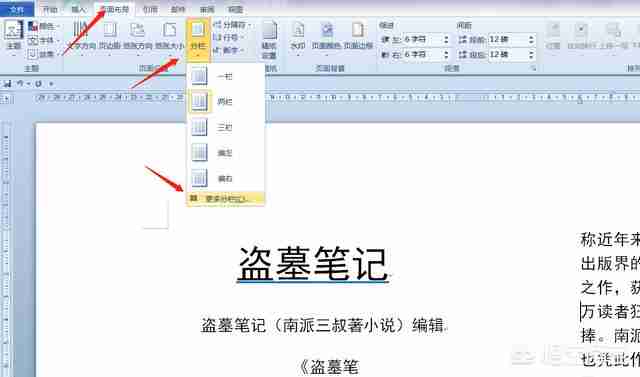
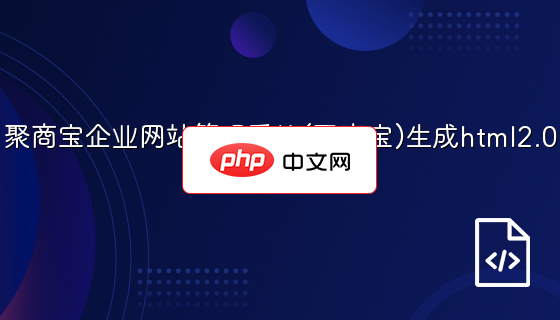
后台功能:1、常规管理:可修改发布网站基本设置、联系方式。2、公司配置:管理公司信息,可添加栏目,如公司简介、企业文化等。3、资讯管理:可管理分类,如公司新闻,行业动态等;内容可在线编辑。4、产品管理:可管理分类,产品内容可在线编辑,独立产品图片管理,可以多次调用。5、留言管理:可删除信息和标志信息状态。6、招聘管理:可管理招聘信息。7、用户管理:可管理用户后台权限。8、HTML生成管理:独立生成
 0
0

会出现分栏窗口,勾选分割线并点击确定,如图所示:
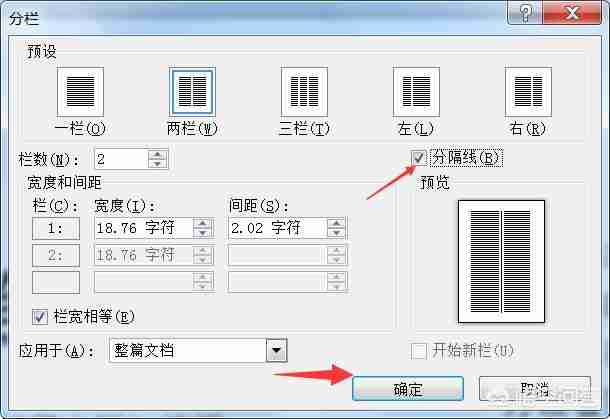
分割线的操作就完成了!
肿么样!学会了没?

以上就是word分栏后怎么添加分隔线?的详细内容,更多请关注php中文网其它相关文章!

全网最新最细最实用WPS零基础入门到精通全套教程!带你真正掌握WPS办公! 内含Excel基础操作、函数设计、数据透视表等

Copyright 2014-2025 https://www.php.cn/ All Rights Reserved | php.cn | 湘ICP备2023035733号